オブジェクトをランダムに配置するのって難しくないですか?🙄
大小つけてこの辺りに配置して、、🤔
経験が要りそうな作業も個別に変形の「ランダム」を使えば、ある程度いい感じに仕上げてくれます!✨
感覚的な作業も簡単に素早くできますね~
「個別に変形」を適用する方法
適当な模様を配置して並べて選択し、
[オブジェクト → 変形 → 個別に変形]
を選びます。
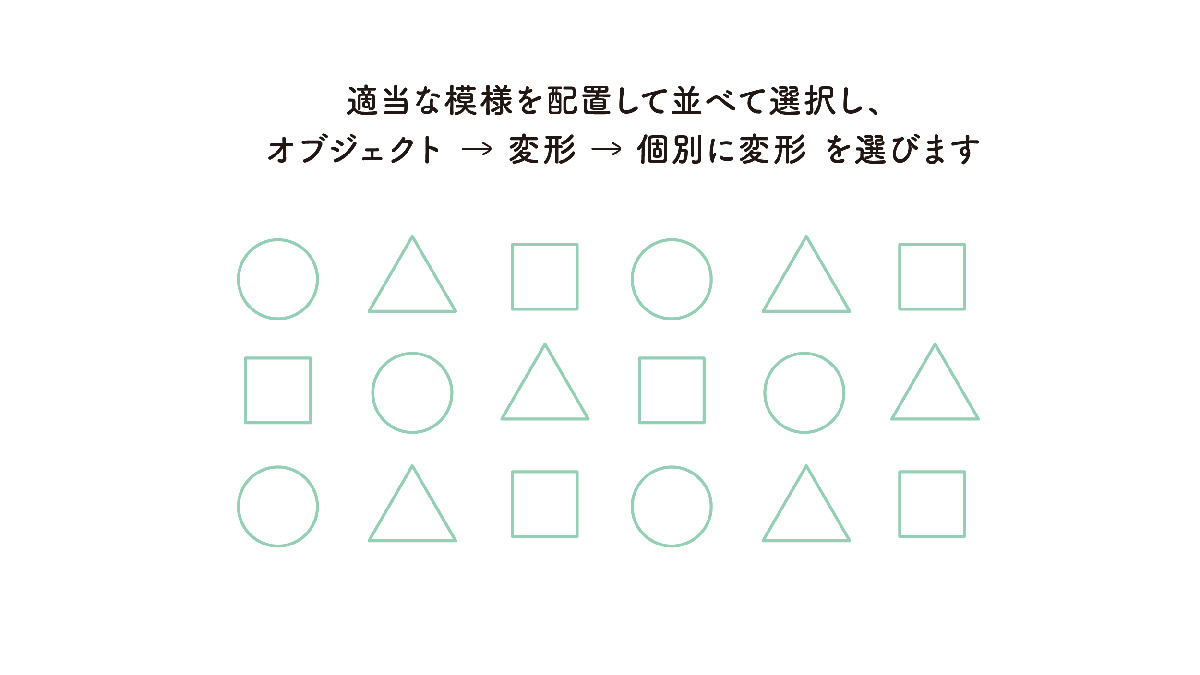
「ランダム」でいい感じに!
「ランダム」チェックを入れて、プレビューを見ながら数値を調整します。
※同じ数値に設定しても、都度違う形になります。
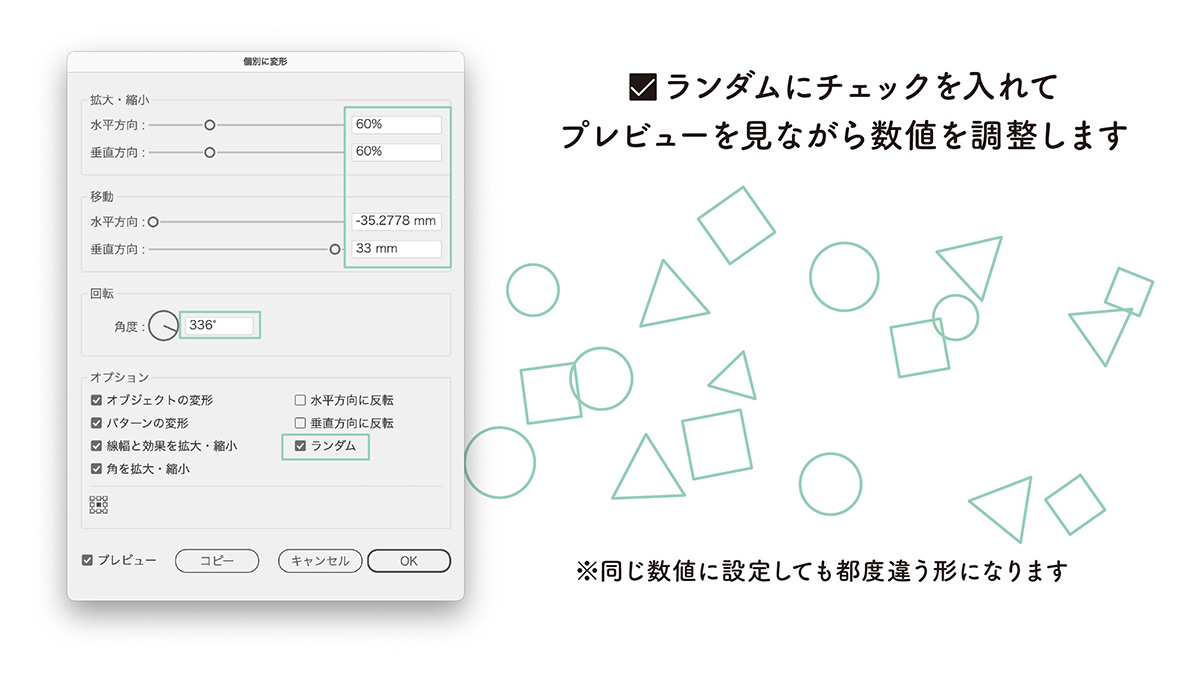
色を替えてみたり、「個別に変形」を部分的に適用すれば、さらにいい感じに!
オブジェクトの色を変更してみたり、部分的にもう一度ランダムを適用したりすると、さらにいい感じの模様ができます!
※適用後の線幅の違いが気になる場合は、後ほど調整するか、「線幅と効果を拡大・縮小」のチェックを外してください。
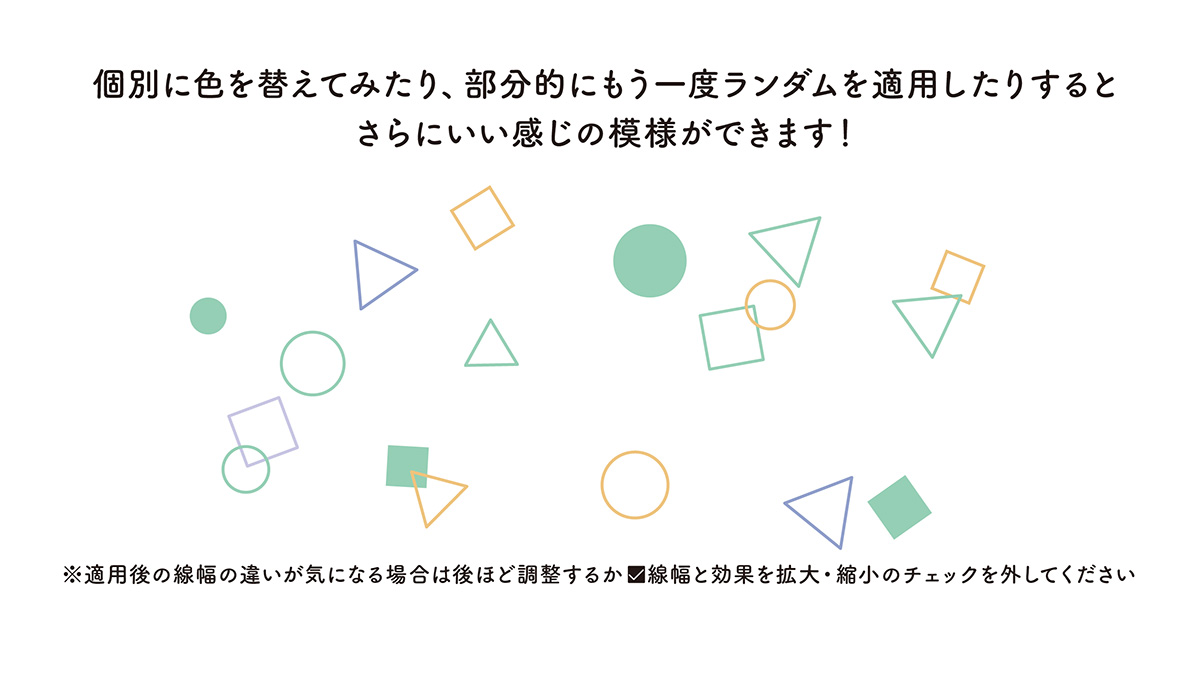
関連記事
ウエーブのX(Twitter)アカウントとFacebookページでは、上記のような豆知識やTIPSなどをご紹介しております。
ぜひフォローしてくださいね😄
\イラレの小技✨ランダム変形😘/
— 【公式】ネット印刷のウエーブ (@wave_inc) March 15, 2023
オブジェクトをランダムに配置するのって
難しくないですか?🙄
大小つけてこの辺りに配置して、、🤔
経験が要りそうな作業も
個別に変形の「ランダム」を使えば
ある程度いい感じに仕上げてくれます!✨
感覚的な作業も簡単に素早くできますね〜 pic.twitter.com/UxQSCKmS9g



















